在早前的报道中,我们曾介绍过Windows 10 Build 10056带来的几处细节变化,其中就包括新的日历和时钟样式。现在,当你在系统托盘区点击日期时间的时候,就会弹出最近时间和一个迷你日历。如果进一步点击“附加时钟”(Additional Clocks),就会启动“闹钟和时钟”(Alarm & Clock)应用,以便于用户查看世界时钟,或者设置闹钟、定时器、或计时器。当然,不见得所有人都喜欢这种变化,因此本文就介绍下如何将Build 10056系统托盘的日历和时钟界面恢复成旧版的样子。
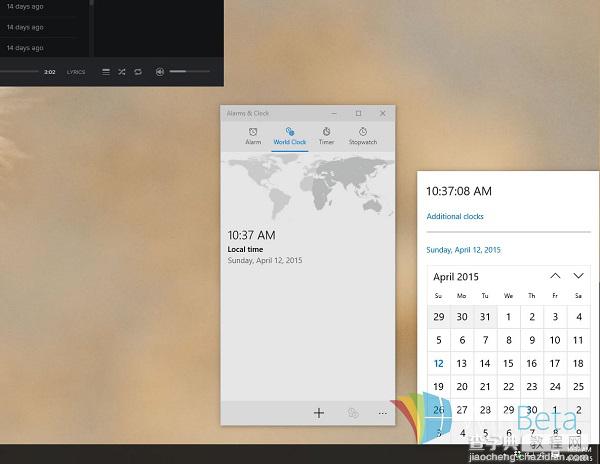
想要将Windows 10 Build 10056的系统托盘时钟恢复成旧版界面的话,你需要一些注册表技巧。当然,由于编辑注册表有一定的风险,所以我们并不建议经验不丰富的人们使用此技能。
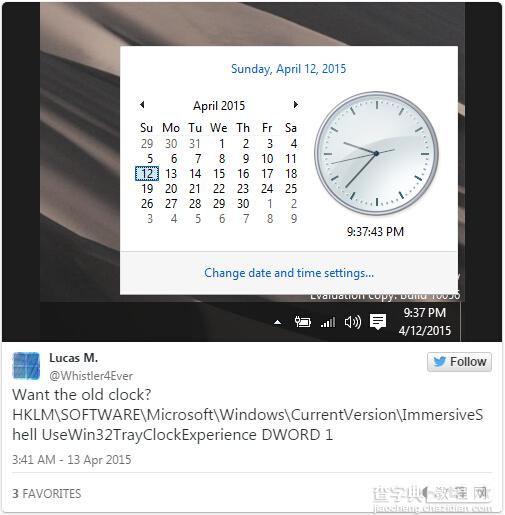
• 运行(WinKey + R)注册表编辑器(输入"regedit"并回车);
• 找到“HKLMSOFTWAREMicrosoftWindowsCurrentVersionImmersiveShell UseWin32TrayClockExperience”项;
• 将“DWORD值”设定为“1”。
【Win10 预览版10056怎么启用旧版系统托盘时钟?】相关文章:
★ Win10预览版14965怎么快速定位并大对开注册表某一项?
★ Win10 PC预览版14332已知问题汇总 持续更新中
★ Win10一周年更新预览版中怎么使用Linux Bash命令?
★ Win10 Mobile预览版14327怎么使用PC收发短信?
★ Win10 Mobile预览版14905应用更新出现0x80073cf9错误的解决方法
★ Win10预览版14352中Cortana小娜新增计时器时间提醒
★ Win10 PC预览版14936更新了什么 Win10 PC预览版14936更新内容介绍
★ Win10 Mobile/PC最新预览版14379快速版今日推送
